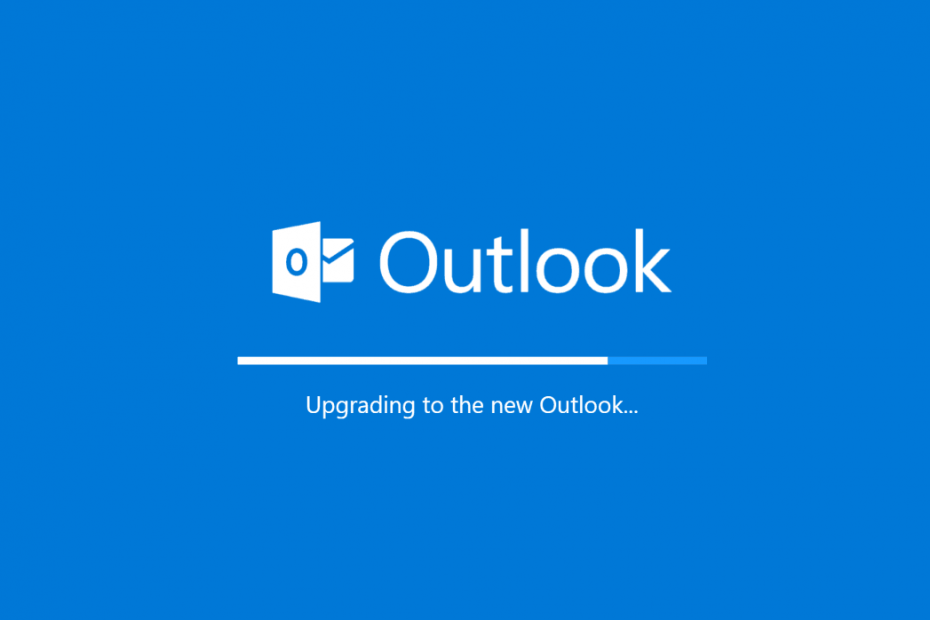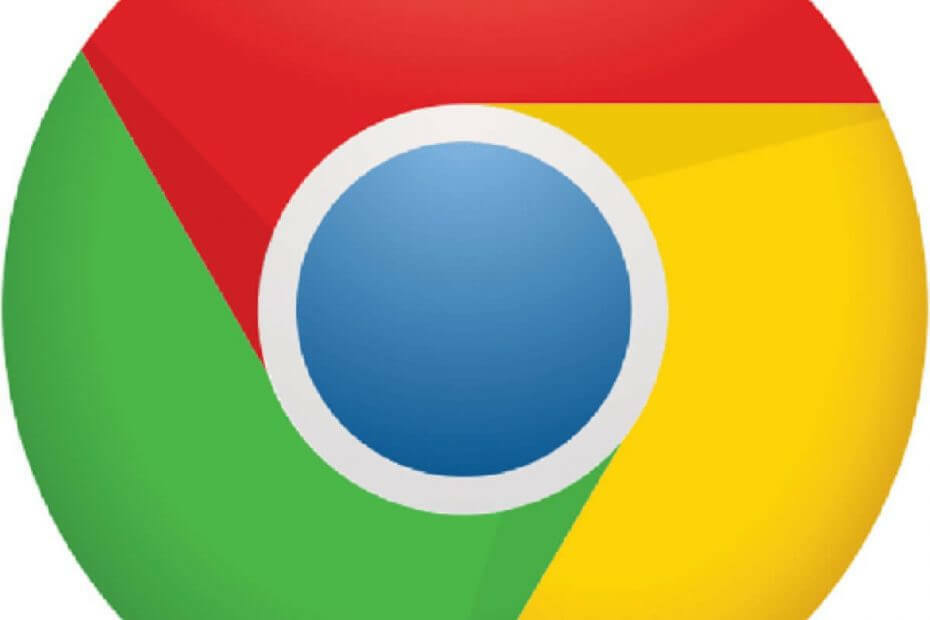- Хоча безпечний браузер Avast не має вбудованих темних налаштувань, ви все одно можете активувати темний режим браузера Avast.
- Багато веб-браузерів підтримують темний режим нестандартно, тому ви можете розглянути можливість їх використання.
- Ви можете активувати темний режим прямо з налаштувань Windows 10 і ввімкнути темний режим для всієї системи.
- Щоб активувати темний режим Avast Secure Browser, ви можете використовувати різні розширення браузера.

- Проста міграція: використовуйте помічник Opera для передачі вихідних даних, таких як закладки, паролі тощо.
- Оптимізуйте використання ресурсів: пам'ять оперативної пам'яті використовується ефективніше, ніж в інших браузерах
- Покращена конфіденційність: інтегрована безкоштовна та необмежена VPN
- Без реклами: вбудований Ad Blocker пришвидшує завантаження сторінок і захищає від видобутку даних
- Ігровий процес: Opera GX - це перший і найкращий браузер для ігор
- Завантажте Opera
Безпечний браузер Avast - це надбезпечний браузер на основі Chromium, який включає різні інструменти блокування.
Цей браузер не має вбудованої функції темного режиму. Однак ви все ще можете активувати темний режим у браузері Avast, використовуючи теми та розширення Chrome та налаштування Windows 10.
Коротка порада:
Якась альтернатива браузери такі як Opera, підтримують темний режим нестандартно. Браузер також має широкий спектр інших функцій.
Ці функції включають блокування реклами, спливаючі вікна відео, а також швидкий набір, який дозволяє легко отримувати доступ до ваших улюблених веб-сайтів.
Вбудований медіаплеєр Opera, програма обміну миттєвими повідомленнями, інтеграція Twitter та Instagram, а також безкоштовний і необмежений VPN.

Опера
Браузер Opera пропонує безпечний та швидкий перегляд веб-сторінок, а також вбудований темний режим.
Як можна активувати темний режим у захищеному браузері Avast?
1. Виберіть режим програми за замовчуванням Темний
- Щоб активувати темний режим у Avast Secure Browser без тем або розширень, натисніть клавішу Windows + S гаряча клавіша.
- Введіть ключове слово темний в утиліті пошуку.
- Клацніть Увімкнути темний режим для програм, щоб відкрити Налаштування, як на знімку безпосередньо нижче.

- Виберіть На замовлення на Виберіть спадне меню кольору меню.
- Клацніть на Темний варіант для Виберіть режим програми за замовчуванням налаштування, щоб перетворити програму "Налаштування" та інші, чорний.
- Тепер відкрийте Avast Secure Браузер щоб перевірити його новий темний режим.

- Ви можете повернутися до легкої теми для програм, вибравши Світло для Виберіть режим програми за замовчуванням налаштування.
Після цього цей темний режим буде ввімкнено у браузері Avast та у всіх інших програмах на вашому ПК.
2. Додайте тему Morpheon Dark до захищеного браузера Avast
- Відкрийте браузер Avast.
- Клацніть зеленим Безпека на панелі інструментів цього веб-переглядача.
- Вимкніть Розширення Охоронець налаштування, яке показано на скріншоті безпосередньо нижче.

- Потім перевірте тему Morpheon Dark на її Сторінка веб-магазину Chrome.
- Клацніть на Додати в Chrome, щоб додати цю тему до безпечного браузера Avast.

Ця тема застосовує чорне забарвлення до панелі вкладок, панелі інструментів URL та панелі закладок.
3. Додайте темну нову вкладку до захищеного браузера Avast
- Щоб додати чорний Нова вкладка Сторінку до ASB, перегляньте Сторінка розширення темної нової вкладки.
- Клацніть на Додати в Chrome, щоб додати це розширення до Avast Secure Browser.
- Потім клацніть + Нова вкладка, щоб відкрити початкову сторінку браузера, яка тепер матиме темний фон, як на знімку нижче.

- Ви можете натиснути Переключити Темний / Світлий на цій сторінці, щоб переключитися між темним і світлим Нова вкладка сторінки.
Це не справжній темний режим для браузера Avast, але це гідне обхідне рішення.
4. Перевірте розширення Dark Lunar
- Якщо ви хочете поширити темряву в Avast Secure Brower на фони веб-сторінок, відкрийте Сторінка розширення Lunar Reader.
- Натисніть кнопку Додати в Chrome, щоб додати це розширення до ASB.
- Після цього відкрийте сторінку пошуку Google у браузері. Тепер він повинен мати темний фон, як на скріншоті безпосередньо нижче.

- Клацніть на Місячний зчитувач на панелі інструментів Avast Secure Browser.

- Ви можете вимкнути / увімкнути темний режим для сторінки, натиснувши Темний режим встановлення там.
- Щоб відрегулювати темний фон на сторінках, перетягніть Контраст і Яскравість смуги ліворуч і праворуч.
- Клацніть на Нічна зміна, щоб застосувати нічний режим.
- Ви можете виключити темні фони для певних веб-сайтів, натиснувши Список сайтів вкладку.

- Виберіть Режим чорного списку на цій вкладці.
- Потім введіть URL-адреси веб-сайтів, на яких ви хочете виключити темні фони.
Отже, ось як ви можете активувати Avast Браузер темний режим. Якщо вам все одно, що інші ваші програми мають темні теми, ви можете також вибрати Windows 10 Темний налаштування програми за замовчуванням.
Користувачі, які просто хочуть, щоб ASB був темним, можуть замість них додавати вищезазначені теми та розширення.
 Проблеми все ще виникають?Виправте їх за допомогою цього інструменту:
Проблеми все ще виникають?Виправте їх за допомогою цього інструменту:
- Завантажте цей інструмент відновлення ПК оцінено Чудово на TrustPilot.com (завантаження починається на цій сторінці).
- Клацніть Почніть сканування знайти проблеми з Windows, які можуть спричинити проблеми з ПК.
- Клацніть Відремонтувати все виправити проблеми із запатентованими технологіями (Ексклюзивна знижка для наших читачів).
Restoro завантажив 0 читачів цього місяця.